《CSS 简易速速上手小册》第6章:高级 CSS 技巧(2024 最新版)
赞
踩
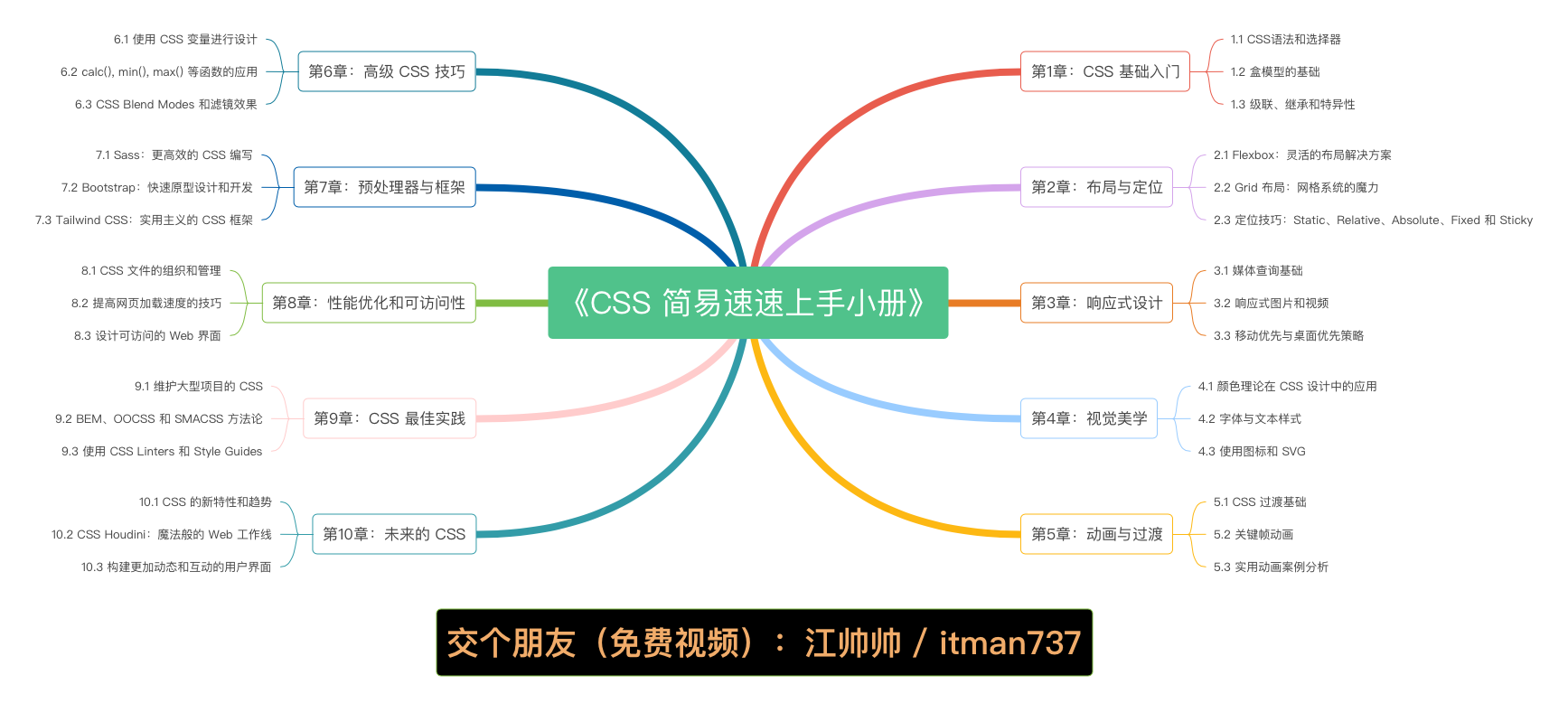
文章目录
6.1 使用 CSS 变量进行设计:魔法配方的调配
在网页设计的炼金术中,CSS变量是那些能让我们随心所欲调配样式配方的神奇原料。就像在一瓶魔法药水中加入不同的草药会产生不同的效果一样,使用CSS变量可以让我们轻松地在整个网站中统一和修改样式。让我们深入了解这项技术,探索如何将其应用到我们的网页设计中。
6.1.1 基础知识
- CSS变量定义:CSS变量,也称为“自定义属性”,在根元素(
:root)或任何元素上定义,使用--前缀,如--main-color: #333;。 - CSS变量使用:使用
var()函数来引用变量,例如color: var(--main-color);。 - 作用域:变量可以在定义它们的元素内部及其子元素中使用。在
:root中定义的变量可以全局使用。 - 回退值:
var()函数允许定义一个回退值,以便在变量未定义时使用,如color: var(--main-color, black);。
6.1.2 重点案例:创建可定制的主题
假设你正在设计一个支持暗模式和亮模式的网站,你可以使用CSS变量来轻松切换主题。
- CSS 样式:
:root {
--background-color: white;
--text-color: black;
}
[data-theme="dark"] {
--background-color: black;
--text-color: white;
}
body {
background-color: var(--background-color);
color: var(--text-color);
}
- 1
- 2
- 3
- 4
- 5
- 6
- 7
- 8
- 9
- 10
- 11
- 12
- 13
- 14
通过简单切换data-theme属性,我们可以在亮模式和暗模式之间切换,无需修改大量CSS代码。
6.1.3 拓展案例 1:响应式字体大小
随着设备屏幕尺寸的变化,我们可能希望字体大小也相应调整,以提升阅读体验。
- CSS 样式:
:root {
--base-font-size: 16px;
}
@media (max-width: 768px) {
:root {
--base-font-size: 14px;
}
}
body {
font-size: var(--base-font-size);
}
- 1
- 2
- 3
- 4
- 5
- 6
- 7
- 8
- 9
- 10
- 11
- 12
- 13
通过在不同的媒体查询中调整--base-font-size变量,我们可以实现响应式的字体大小调整。
6.1.4 拓展案例 2:使用 CSS 变量创建动态阴影效果
动态阴影效果可以给网页添加一些微妙的交互感。
- HTML 结构:
<div class="dynamic-shadow">悬停我</div>
- 1
- CSS 样式:
.dynamic-shadow {
--shadow-size: 5px;
box-shadow: var(--shadow-size) var(--shadow-size) 10px #ccc;
transition: --shadow-size 0.3s ease;
}
.dynamic-shadow:hover {
--shadow-size: 10px;
}
- 1
- 2
- 3
- 4
- 5
- 6
- 7
- 8
- 9
通过改变--shadow-size变量的值,我们可以在元素悬停时创建一个动态的阴影扩展效果。
通过这些案例,我们可以看到CSS变量在网页设计中的强大作用。它们不仅使主题定制和样式调整变得轻而易举,还可以增强我们网站的交互性和视觉吸引力。掌握了CSS变量的使用,就等于拥有了一瓶能够调配出无数魔法效果的万能药水。继续探索和实验这些“魔法配方”,让你的网站在众多网页中独树一帜吧!

6.2 calc(), min(), max() 等函数的应用:数学魔法的妙用
在CSS的世界里,calc(), min(), max() 等函数就像是一把能够解决各种布局难题的瑞士军刀。这些函数让我们能够直接在样式表中进行数学计算,从而以一种更灵活和动态的方式来控制元素的大小、位置和间距等。让我们一起探索这些数学魔法的妙用,看看如何将它们应用到实际的网页设计中。
6.2.1 基础知识
calc()函数:允许在表达式中执行计算,可以使用加 (+), 减 (-), 乘 (*), 除 (/) 运算符,支持混合使用不同的单位。min()函数:接受一组值作为参数,返回其中的最小值,非常适合用于响应式设计中。max()函数:与min()相反,它返回一组值中的最大值,同样适合用于响应式设计。
6.2.2 重点案例:响应式容器大小
设计一个容器,它的宽度应该适应不同屏幕尺寸,但需要有一个最小和最大宽度限制。
- CSS 样式:
.container {
width: clamp(300px, 50%, 800px);
}
- 1
- 2
- 3
这里我们使用了clamp()函数,它其实是min()和max()的结合体,确保容器的宽度在300px和800px之间,同时宽度会动态地调整为视口宽度的50%。
6.2.3 拓展案例 1:动态字体大小
为了改善在不同设备上的阅读体验,我们希望文字大小能根据视口宽度动态调整,同时有最小和最大字体大小的限制。
- CSS 样式:
.text {
font-size: clamp(1rem, 2vw + 1rem, 2rem);
}
- 1
- 2
- 3
使用clamp()函数,我们可以让字体大小在1rem和2rem之间动态变化,根据视口宽度自适应,提供更好的阅读体验。
6.2.4 拓展案例 2:复杂布局中的间距调整
假设你有一个复杂的布局,需要根据容器大小动态调整内部元素的间距。
- CSS 样式:
.item {
margin: calc(5% + 10px);
}
- 1
- 2
- 3
通过calc()函数,我们可以基于容器的宽度百分比加上一个固定的间距值来动态调整元素的外边距,使布局在不同屏幕尺寸下都保持良好的视觉效果。
这些数学函数为CSS提供了前所未有的灵活性和动态性,使得响应式设计和复杂布局调整变得更加简单和直观。通过合理应用calc(), min(), max()等函数,我们可以更精确地控制网页元素的样式,创造出既美观又实用的网页设计。记住,这些工具虽然强大,但使用时也需要考虑到性能和兼容性。现在,让我们拿起数学魔法的工具,为我们的网页设计添上一抹亮色吧!

6.3 CSS Blend Modes 和滤镜效果:视觉艺术的魔法
在CSS的调色板中,混合模式(Blend Modes)和滤镜(Filters)是那些能够让你的网页从简单的布局转变为视觉艺术品的神奇工具。它们为我们提供了在网页上直接应用复杂视觉效果的能力,无需借助图像编辑软件。让我们深入探索如何使用这些工具来增强你的网站设计。
6.3.1 基础知识
- 混合模式(Blend Modes):控制两个元素的颜色如何混合显示。常见的混合模式包括
multiply(正片叠底)、screen(滤色)、overlay(叠加)等。 - 滤镜(Filters):应用于元素上的图形效果,如模糊(
blur)、亮度(brightness)、对比度(contrast)等。 - 应用方式:混合模式通常应用于
background-blend-mode或mix-blend-mode属性,滤镜则通过filter属性应用。
6.3.2 重点案例:创建具有混合背景的横幅
假设你想设计一个网站横幅,其中包含一张图片和一个半透明的颜色层,通过混合模式增强视觉效果。
- HTML 结构:
<div class="banner">
<img src="background.jpg" alt="Banner Background">
<div class="overlay"></div>
</div>
- 1
- 2
- 3
- 4
- CSS 样式:
.banner {
position: relative;
}
.banner img {
width: 100%;
height: auto;
}
.overlay {
position: absolute;
top: 0;
left: 0;
width: 100%;
height: 100%;
background-color: rgba(255, 0, 0, 0.5);
mix-blend-mode: multiply;
}
- 1
- 2
- 3
- 4
- 5
- 6
- 7
- 8
- 9
- 10
- 11
- 12
- 13
- 14
- 15
- 16
- 17
- 18
通过设置 .overlay 的 mix-blend-mode 为 multiply,红色半透明层与背景图片混合,创造出丰富的视觉效果。
6.3.3 拓展案例 1:使用滤镜创建黑白照片效果
让网页上的彩色照片以黑白形式展示,增加复古感。
- CSS 样式:
.grayscale-photo {
filter: grayscale(100%);
}
- 1
- 2
- 3
通过 filter: grayscale(100%);,可以将图片转换为黑白,为网站添加一种复古的视觉风格。
6.3.4 拓展案例 2:动态模糊效果
设计一个动态模糊背景的登录表单,当用户聚焦在输入框时,背景模糊,突出表单内容。
- HTML 结构:
<div class="blur-background">
<form class="login-form">
<!-- 表单内容 -->
</form>
</div>
- 1
- 2
- 3
- 4
- 5
- CSS 样式:
.blur-background {
filter: blur(0);
transition: filter 0.5s ease;
}
.login-form:focus-within ~ .blur-background {
filter: blur(5px);
}
- 1
- 2
- 3
- 4
- 5
- 6
- 7
- 8
当表单获得焦点时,.blur-background 应用 blur(5px) 滤镜,使背景模糊,从而聚焦用户的注意力到表单上。
混合模式和滤镜效果为网页设计师提供了强大的视觉表达工具。它们可以用来创造吸引人的视觉效果,增加用户的参与感和情感反应。通过灵活运用这些CSS特性,你的网站可以脱颖而出,为用户提供独一无二的浏览体验。记得,虽然这些工具强大,但在使用时也需要注意不要过度使用,保持网站的专业性和易用性。


